Se você possui um iPhone, pode estar procurando uma maneira rápida e fácil de transferir alguns arquivos do iPhone para o PC ou vice-versa do PC para o iPhone. Existem muitas maneiras de transferir arquivos entre o iPhone para o PC, mas cada uma delas tem vantagens e desvantagens. A seguir, tentaremos descrever as melhores soluções para transferir diferentes tipos de arquivos do iPhone para o PC e do PC para o iPhone, para que você possa escolher aquele que achar mais adequado às suas necessidades.
- Transfira arquivos entre iPhone e PC com TunesGO
- Transfira arquivos entre iPhone e PC com iTunes
- Transferir arquivos entre iPhone e PC com iCloud
- Transfira arquivos entre iPhone e PC com dr.Fone
Os métodos descritos acima permitem que você gerencie e transfira diferentes tipos de arquivos. Se você simplesmente conectar o iPhone ao PC, através do Windows Explorer é possível gerenciar e transferir apenas arquivos de vídeo e foto, e nem mesmo no modo "batch", que é múltiplo. Experimente as soluções descritas abaixo, você certamente encontrará uma maneira mais fácil e eficaz de gerenciar os dados do iPhone a partir do PC. Se você tem um Mac, leia como transferir arquivos entre o iPhone e o Mac
Transfira arquivos entre iPhone e PC com TunesGO
A primeira solução que recomendamos tentar é a oferecida por TunesGO. É um programa projetado para simplificar as operações de transferência de arquivos entre o iPhone e o computador. Aqui estão os links de onde você pode baixar a versão demo gratuita do programa:
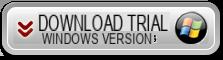
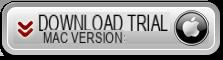
Instale e abra o TunesGO. Esta tela inicial será aberta:
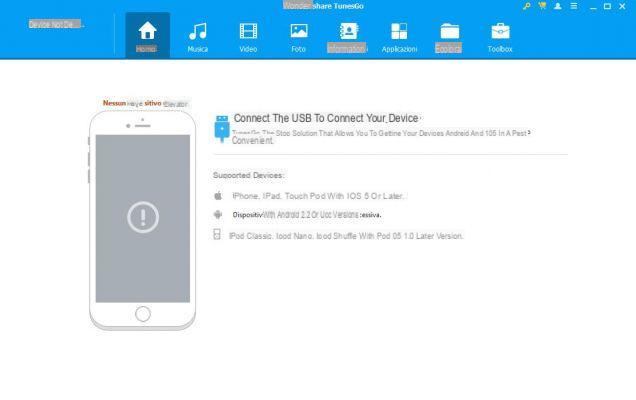
Conforme exigido na tela inicial do programa, use um cabo USB para conectar seu iPhone ao PC. Feito isso, o programa detectará o dispositivo iOS e também mostrará sua imagem com os detalhes relacionados.
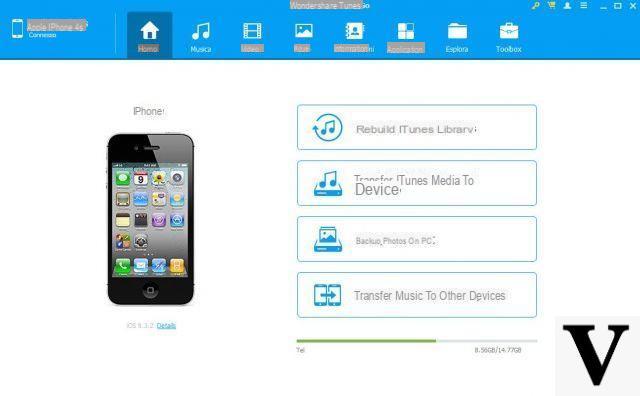
Neste ponto, tudo o que você precisa fazer é navegar pelas categorias do programa (Música, Vídeos, Fotos, Informações, Contatos, SMS, Aplicativos, Explorar) para visualizar todos os arquivos salvos em seu iPhone. Esses arquivos podem ser exportados e transferidos para o computador simplesmente selecionando-os e clicando no botão EXPORTAR. Por exemplo, para transferir fotos do iPhone para o PC, vá para a guia FOTOS, escolha as fotos a serem copiadas e clique em "EXPORTAR PARA PC" conforme mostrado na figura a seguir:
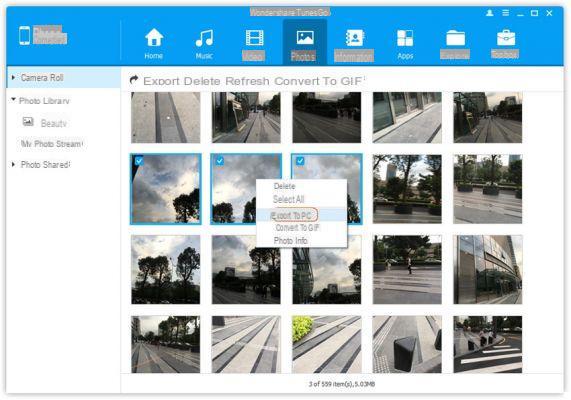
A mesma coisa também se aplica a outros tipos de arquivos, como vídeos e música. Ao acessar a guia Informações, você pode transferir contatos do iPhone para o PC e exportar SMS do iPhone para o PC.
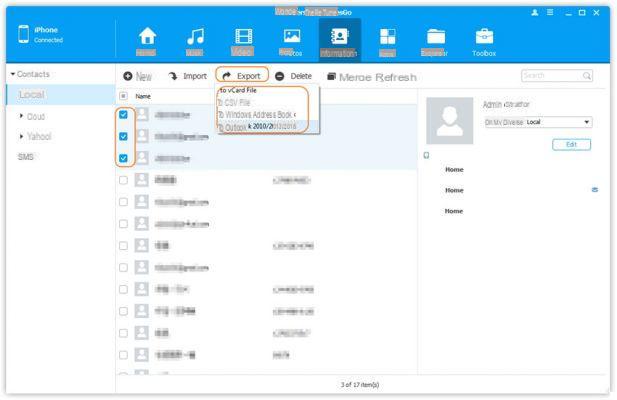
É inútil demorar mais porque com certeza terá compreendido como funciona este programa que, a nosso ver, é atualmente o mais simples e rápido de usar para transferir arquivos do iPhone para o PC. Mas também é possível IMPORTAR arquivos do PC para o iPhone. Em vez de clicar no botão EXPORTAR, basta clicar em ADICIONAR e você pode transferir músicas, arquivos de vídeo, fotos, contatos do PC para o seu iPhone. Por exemplo, a imagem a seguir mostra como copiar fotos do PC para o iPhone:
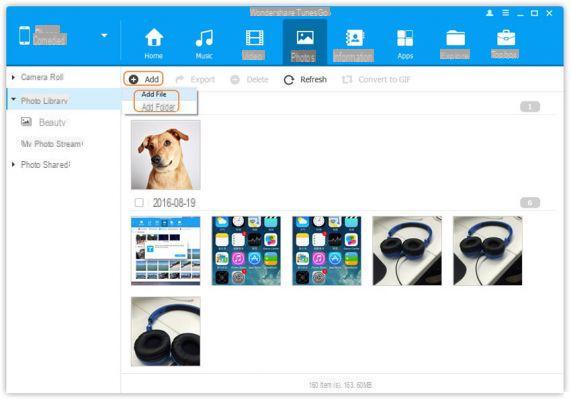
Transfira arquivos entre iPhone e PC com iTunes
iTunes é o programa oficial disponibilizado pela Apple para gerir dados do iPhone desde PC e Mac. Os limites do iTunes são conhecidos de todos, não é por acaso que cada vez mais os utilizadores procuram soluções de software alternativas ao iTunes, tal como o TunesGO viu no anterior apontar.
Em qualquer caso, mesmo com o iTunes você pode transferir arquivos do iPhone para o PC, na forma de backupe, portanto, não seletivamente. Para fazer essa transferência "massiva", aqui estão as etapas a seguir.
1. Baixe o iTunes, instale-o e abra-o.
2. Conecte seu iPhone ao computador com o cabo USB.
3. Clique no nome do seu iPhone e na guia "Resumo" clique em Faça backup agora.
4. Depois de terminar o processo de backup, seus arquivos no iPhone serão transferidos e salvos em seu computador.
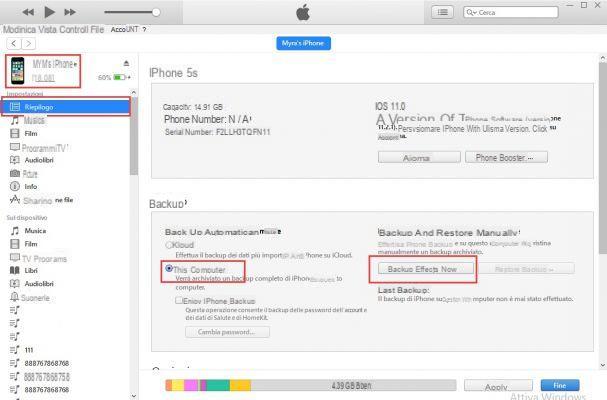
A desvantagem de usar o iTunes é que não existe uma maneira fácil de transferir dados seletivamente do iPhone para o PC e do PC para o iPhone. Com o iTunes existe o conceito de “sincronização” de dados, mas com essa operação você costuma apagar os dados do iPhone, por isso tem que ter muito cuidado!
Transfira arquivos do iPhone para o PC com o iCloud
Mesmo com o iCloud é possível transferir arquivos do iPhone para o PC, mas não é possível fazer a operação inversa que é copiar arquivos do PC para o iPhone. Veja como transferir arquivos do iPhone para o PC com o iCloud
- Faça login em iCloud.com e digite seu ID Apple e senha para fazer login
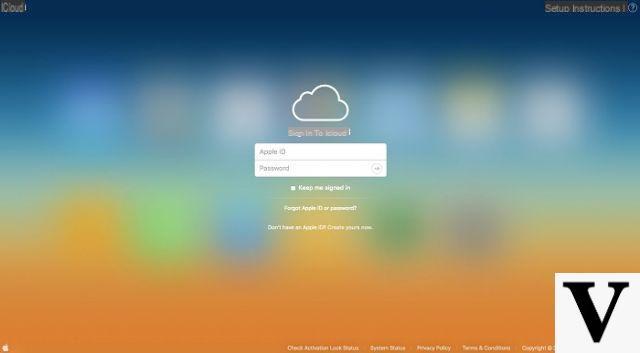
- Clique no tipo de arquivo que deseja exportar. Você pode escolher entre e-mail, contatos, calendário, fotos, notas, etc ...
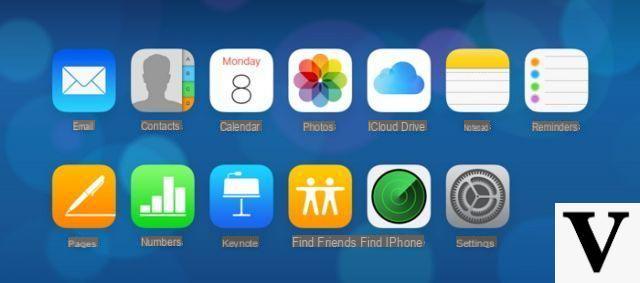
- Exporte dados para o PC.
Por exemplo, ao escolher "Fotos", você poderá visualizar todas as fotos
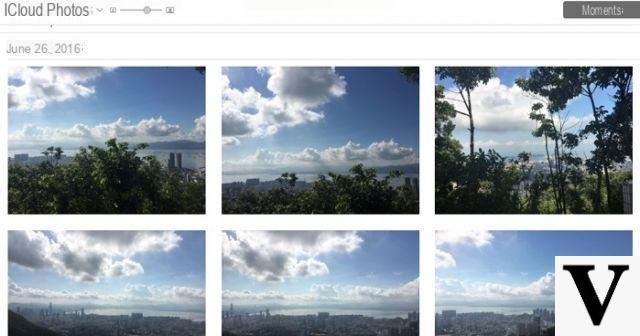
Selecione a foto a ser transferida para o PC e clique no símbolo de download no canto superior direito para fazer o download da foto para o PC.
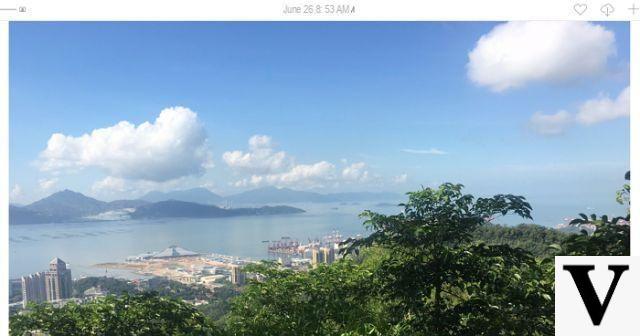
A desvantagem deste método é que se os arquivos a serem transferidos forem muitos, você terá que perder muito tempo porque a operação deve ser feita um arquivo por vez!
Transfira arquivos entre iPhone e PC com drFone
dr.fone é outro programa poderoso que permite que você gerencie os dados do iPhone do PC e, em seguida, transfira arquivos do PC para o iPhone e do iPhone para o PC. É muito simples de usar. Para começar, baixe e instale Dr.Fone Toolkit no seu computador (Windows ou Mac) a partir dos seguintes links:
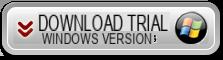
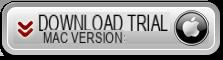
Depois de instalar e iniciar o programa, você verá esta tela inicial:
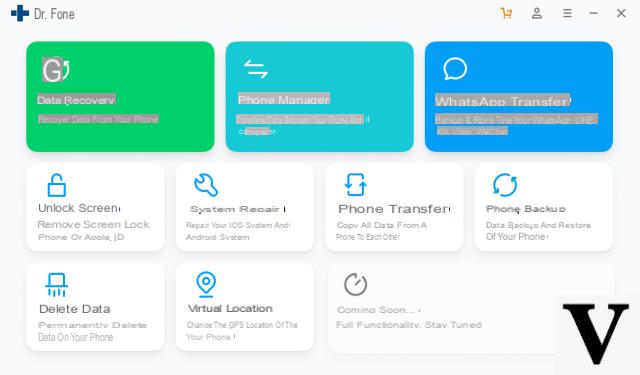
Clique na caixa GERENTE DE TELEFONE. O formulário relevante e esta tela inicial serão abertos:
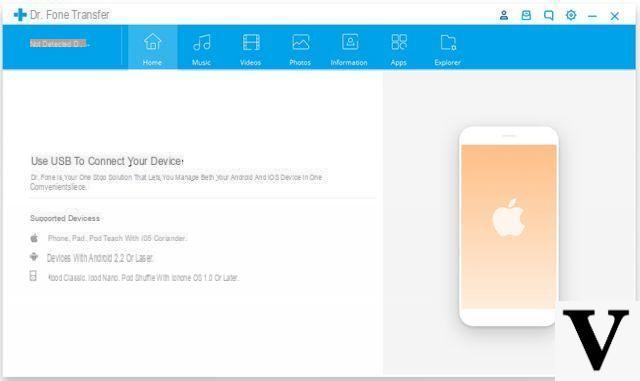
Neste ponto, você será solicitado a conectar seu iPhone ao computador por meio de um cabo USB.
Uma vez conectado e reconhecido, você poderá acessar as várias pastas, visualizar os arquivos, selecioná-los e exportá-los. Ou você pode importar arquivos do PC para o iPhone.
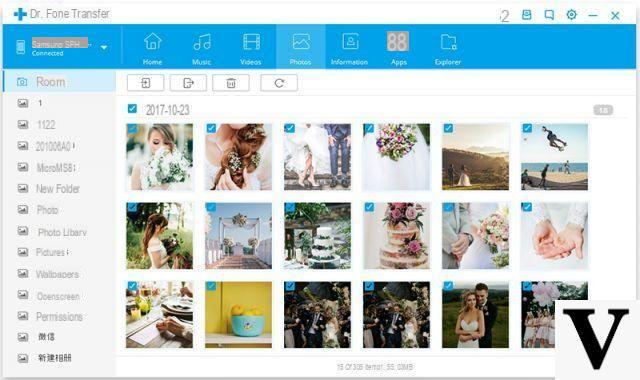
Os descritos acima são definitivamente as melhores maneiras de gerenciar e transferir arquivos entre o iPhone e o PC, mesmo sem o uso do iTunes. Se você tiver algum outro conselho, não hesite em comentar abaixo para compartilhar com todos os outros usuários do site.
Também funciona com iPhone XR ???
-
Sim, claro. Os vários métodos descritos acima para transferir dados do iPhone para o PC e do PC para o iPhone se aplicam a todos os modelos e versões do iOS
-
Também compatível com os modelos de iPhone mais recentes e as versões de iOS mais recentes. O programa é constantemente atualizado para garantir seu funcionamento e permitir a transferência de arquivos entre o iPhone e o computador


























